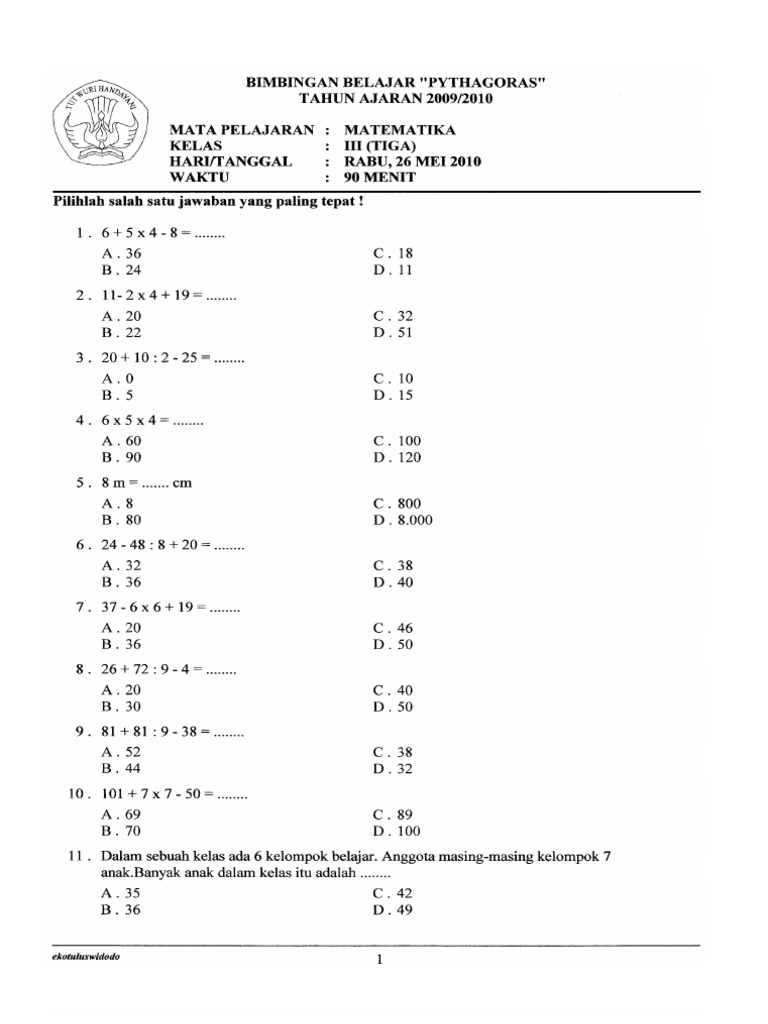Mengubah Dokumen Microsoft Word Menjadi Gambar JPG: Panduan Lengkap untuk Berbagai Keperluan
Dalam era digital yang serba cepat ini, kemampuan untuk mengonversi berbagai jenis format file menjadi sangat penting. Salah satu konversi yang sering dibutuhkan adalah mengubah dokumen Microsoft Word (.doc atau .docx) menjadi format gambar JPG (.jpg atau .jpeg). Meskipun Word adalah alat yang luar biasa untuk pembuatan dokumen berbasis teks, ada banyak situasi di mana gambar lebih cocok atau bahkan diperlukan.
Mengapa seseorang ingin mengubah dokumen Word menjadi gambar? Ada beberapa alasan kuat:
- Berbagi dengan Mudah: Gambar JPG dapat dibuka dan dilihat di hampir semua perangkat dan platform tanpa memerlukan perangkat lunak Word. Ini ideal untuk berbagi di media sosial, email, atau aplikasi pesan instan.
- Melindungi Konten: Setelah diubah menjadi gambar, teks dalam dokumen tidak dapat dengan mudah diedit atau disalin. Ini sangat berguna jika Anda ingin membagikan informasi tanpa khawatir akan modifikasi yang tidak diinginkan.
- Integrasi Web: Gambar adalah elemen kunci dalam desain web. Jika Anda ingin menampilkan sebagian dokumen Word di situs web atau blog, mengonversinya menjadi JPG adalah cara yang efisien.
- Kompatibilitas Universal: Tidak semua orang memiliki Microsoft Word terinstal di perangkat mereka. Dengan JPG, Anda memastikan audiens Anda dapat melihat konten Anda tanpa hambatan.
- Membuat Thumbnail atau Pratinjau: JPG sangat cocok untuk membuat pratinjau visual dari dokumen, seperti thumbnail untuk galeri file atau tampilan cepat sebelum membuka dokumen aslinya.
- Mencegah Perubahan Tata Letak: Terkadang, dokumen Word dapat terlihat berbeda di komputer yang berbeda karena perbedaan font atau versi Word. Mengonversinya menjadi JPG mengunci tata letak dan memastikan tampilannya konsisten di mana pun ia dilihat.

Artikel ini akan memandu Anda melalui berbagai metode untuk mengubah dokumen Word Anda menjadi gambar JPG, mulai dari yang paling sederhana hingga yang lebih canggih, lengkap dengan langkah-langkah detail, kelebihan, dan kekurangan masing-masing metode.
Metode 1: Menggunakan Fitur Screenshot (Tangkapan Layar)
Tingkat Kesulitan: Sangat Mudah | Kualitas: Sedang | Cocok untuk: Dokumen pendek, pratinjau cepat
Metode ini adalah yang paling cepat dan termudah, tetapi juga yang paling terbatas dalam hal kualitas dan skalabilitas. Ini ideal untuk mengonversi sebagian kecil dari dokumen atau satu halaman saja.
Langkah-langkah:
- Buka Dokumen Word: Buka dokumen Microsoft Word yang ingin Anda konversi.
- Sesuaikan Tampilan: Atur tampilan dokumen agar semua konten yang ingin Anda ambil sebagai gambar terlihat jelas di layar Anda. Anda mungkin perlu memperbesar atau memperkecil tampilan (Zoom In/Out) agar pas.
- Ambil Tangkapan Layar:
- Di Windows: Gunakan tombol
PrtScn(Print Screen) untuk mengambil seluruh layar. Untuk mengambil sebagian area tertentu, gunakanWindows + Shift + S(Snipping Tool atau Snip & Sketch) atau cari "Snipping Tool" di bilah pencarian Windows. - Di macOS: Gunakan
Command + Shift + 4untuk memilih area tangkapan layar.
- Di Windows: Gunakan tombol
- Tempel ke Aplikasi Pengedit Gambar: Setelah mengambil tangkapan layar, buka aplikasi pengedit gambar sederhana seperti Microsoft Paint (Windows), Preview (macOS), atau bahkan langsung ke Microsoft Word itu sendiri.
- Tekan
Ctrl + V(Windows) atauCommand + V(macOS) untuk menempelkan tangkapan layar.
- Tekan
- Pangkas dan Simpan: Jika perlu, pangkas gambar untuk menghilangkan bagian yang tidak diinginkan. Kemudian, simpan gambar tersebut.
- Di Paint:
File > Save As > JPEG picture. - Di Preview:
File > Export > Format: JPEG.
- Di Paint:
Kelebihan:
- Sangat cepat dan mudah.
- Tidak memerlukan perangkat lunak tambahan.
Kekurangan:
- Kualitas gambar bisa rendah (tergantung resolusi layar).
- Tidak cocok untuk dokumen multi-halaman (harus dilakukan satu per satu).
- Teks dalam gambar tidak dapat dicari atau disalin (non-OCR).
Metode 2: Menggunakan Fitur "Copy-Paste" ke Aplikasi Pengedit Gambar
Tingkat Kesulitan: Mudah | Kualitas: Sedang-Baik | Cocok untuk: Bagian dokumen tertentu, kontrol lebih baik atas seleksi
Mirip dengan screenshot, tetapi Anda memiliki kontrol lebih besar atas bagian mana yang ingin Anda konversi dan potensi kualitas yang sedikit lebih baik karena Anda menyalin objek secara langsung.
Langkah-langkah:
- Buka Dokumen Word: Buka dokumen Word Anda.
- Pilih Konten: Sorot dan pilih teks, gambar, atau objek lain yang ingin Anda ubah menjadi JPG.
- Salin Konten: Klik kanan pada seleksi dan pilih "Copy" atau tekan
Ctrl + C(Windows) /Command + C(macOS). - Tempel ke Aplikasi Pengedit Gambar: Buka aplikasi seperti Microsoft Paint, GIMP, Adobe Photoshop, atau bahkan PowerPoint.
- Di Paint:
File > New, laluCtrl + V. - Di GIMP/Photoshop:
File > New(pastikan ukuran kanvas sesuai dengan konten yang disalin), laluCtrl + V.
- Di Paint:
- Simpan sebagai JPG: Setelah menempelkan, pangkas jika perlu, lalu simpan file tersebut sebagai JPG.
File > Save As > Pilih format JPG.
Kelebihan:
- Kontrol lebih presisi atas apa yang dikonversi.
- Kualitas sedikit lebih baik daripada screenshot mentah.
Kekurangan:
- Masih tidak ideal untuk dokumen multi-halaman.
- Format bisa sedikit bergeser saat ditempel.
Metode 3: Konversi Melalui PDF (Metode Paling Direkomendasikan)
Tingkat Kesulitan: Sedang | Kualitas: Sangat Baik | Cocok untuk: Dokumen multi-halaman, menjaga tata letak, kualitas tinggi
Ini adalah metode paling efektif dan direkomendasikan untuk sebagian besar kasus, terutama jika Anda membutuhkan kualitas tinggi dan akurasi tata letak. Prosesnya melibatkan dua langkah: Word ke PDF, lalu PDF ke JPG.
Langkah A: Konversi Word ke PDF
Microsoft Word memiliki fitur bawaan untuk menyimpan dokumen sebagai PDF, yang merupakan format yang sangat baik untuk menjaga tata letak dan kemudian lebih mudah dikonversi ke JPG.
Langkah-langkah:
- Buka Dokumen Word: Buka dokumen Word yang ingin Anda konversi.
- Simpan sebagai PDF:
- Arahkan kursor Anda ke tab
Filedi sudut kiri atas jendela Word, lalu klik. - Pilih
Save As(Simpan Sebagai). - Pilih lokasi penyimpanan.
- Di jendela "Save As", klik menu drop-down
Save as type(Simpan sebagai tipe) dan pilihPDF (*.pdf). - (Opsional) Klik tombol
Options(Opsi) untuk menyesuaikan pengaturan seperti rentang halaman yang ingin dikonversi, apakah akan mengoptimalkan untuk standar atau ukuran minimum, dan apakah akan menyertakan informasi dokumen. - Klik
Save(Simpan).
- Arahkan kursor Anda ke tab
Langkah B: Konversi PDF ke JPG
Setelah dokumen Word Anda menjadi PDF, Anda memiliki beberapa pilihan untuk mengubahnya menjadi JPG:
Pilihan 1: Menggunakan Konverter PDF ke JPG Online (Mudah dan Cepat)
Ada banyak situs web gratis yang menawarkan layanan konversi PDF ke JPG. Ini sangat nyaman karena tidak memerlukan instalasi perangkat lunak.
Contoh Layanan Online Populer:
- Smallpdf.com: Antarmuka bersih, konversi cepat.
- iLovePDF.com: Menawarkan banyak alat PDF lainnya, konversi yang andal.
- Convertio.co: Mendukung berbagai format file, bukan hanya PDF ke JPG.
- Zamzar.com: Layanan konversi yang sudah lama ada, mendukung banyak format.
Langkah-langkah Umum:
- Buka Situs Konverter: Kunjungi salah satu situs web konverter PDF ke JPG (misalnya, smallpdf.com/pdf-to-jpg).
- Unggah File PDF: Klik tombol "Choose File" (Pilih File) atau seret file PDF Anda ke area yang ditentukan.
- Mulai Konversi: Klik tombol "Convert" (Konversi) atau "Convert to JPG". Beberapa layanan mungkin menawarkan opsi untuk mengonversi setiap halaman menjadi JPG terpisah atau menggabungkannya menjadi satu gambar panjang. Pilih opsi yang Anda inginkan.
- Unduh File JPG: Setelah konversi selesai, klik tombol "Download" (Unduh) untuk menyimpan file JPG (atau ZIP file jika ada banyak halaman) ke komputer Anda.
Kelebihan Konverter Online:
- Tidak perlu instalasi perangkat lunak.
- Akses dari mana saja dengan koneksi internet.
- Cepat untuk konversi sederhana.
Kekurangan Konverter Online:
- Privasi dan Keamanan: Untuk dokumen sensitif, mengunggahnya ke server pihak ketiga bisa menjadi risiko. Pastikan Anda mempercayai penyedia layanan.
- Tergantung pada kecepatan internet Anda.
- Batasan ukuran file atau jumlah konversi gratis.
- Kualitas output bisa bervariasi antar layanan.
Pilihan 2: Menggunakan Perangkat Lunak Desktop (Kontrol Penuh dan Keamanan)
Untuk dokumen yang sangat sensitif atau jika Anda sering melakukan konversi, menggunakan perangkat lunak desktop memberikan kontrol penuh dan keamanan data.
Contoh Perangkat Lunak:
- Adobe Acrobat Pro DC: Ini adalah standar industri untuk PDF. Anda dapat membuka PDF dan kemudian mengekspornya sebagai gambar JPG (
File > Export To > Image > JPEG). Ini menawarkan kontrol kualitas yang sangat baik. (Berbayar) - GIMP (GNU Image Manipulation Program): Editor gambar gratis dan sumber terbuka. Anda bisa membuka file PDF di GIMP. Saat membuka, GIMP akan menanyakan halaman mana yang ingin Anda impor dan sebagai apa (lapisan atau gambar terpisah). Setelah diimpor, Anda bisa menyimpannya sebagai JPG (
File > Export As > Pilih format JPEG). - Photoshop (Adobe Photoshop): Mirip dengan GIMP, Anda dapat membuka file PDF dan kemudian menyimpannya sebagai JPG. (Berbayar)
- PDF-XChange Editor (Gratis/Berbayar): Editor PDF yang sangat fungsional. Versi gratisnya memungkinkan Anda membuka PDF dan mengekspor halaman sebagai gambar (
File > Export > Export to Image).
Langkah-langkah Umum (Contoh GIMP):
- Instal GIMP: Jika belum punya, unduh dan instal GIMP.
- Buka File PDF: Buka GIMP, lalu pergi ke
File > Opendan pilih file PDF Anda. - Pilih Halaman: GIMP akan menampilkan dialog "Import from PDF". Anda bisa memilih halaman mana yang ingin diimpor dan bagaimana mereka diimpor (sebagai gambar terpisah atau lapisan dalam satu file). Untuk dokumen multi-halaman, pilih "Open pages as separate images".
- Ekspor sebagai JPG: Setelah halaman dimuat, pergi ke
File > Export As.... Di jendela "Export Image", pilih "JPEG image" dari daftar "Select File Type (By Extension)". Beri nama file Anda dan klikExport. Sesuaikan kualitas kompresi jika perlu, lalu klikExportlagi. Ulangi untuk setiap halaman jika Anda memilih untuk membukanya secara terpisah.
Kelebihan Perangkat Lunak Desktop:
- Keamanan data terjamin (tidak ada unggahan ke server).
- Kontrol penuh atas kualitas output (DPI, kompresi).
- Batch processing (mengonversi banyak halaman atau file sekaligus).
- Tidak memerlukan koneksi internet setelah instalasi.
Kekurangan Perangkat Lunak Desktop:
- Memerlukan instalasi perangkat lunak.
- Beberapa perangkat lunak mungkin berbayar.
Metode 4: Menggunakan "Print to Image" Virtual Printer
Tingkat Kesulitan: Sedang | Kualitas: Baik-Sangat Baik | Cocok untuk: Kualitas tinggi, mengonversi banyak halaman secara otomatis
Beberapa perangkat lunak menyediakan "printer virtual" yang memungkinkan Anda "mencetak" dokumen ke berbagai format file, termasuk gambar. Ini mirip dengan mencetak ke PDF, tetapi outputnya langsung berupa gambar.
Contoh Perangkat Lunak:
- Universal Document Converter: Ini adalah salah satu contoh perangkat lunak berbayar yang memungkinkan Anda "mencetak" dari aplikasi apa pun (termasuk Word) langsung ke JPG, PDF, TIFF, dll.
- Beberapa editor PDF atau printer PDF virtual (seperti PDF-XChange Lite, Bullzip PDF Printer) mungkin memiliki opsi untuk mencetak ke gambar, atau Anda bisa mencetak ke PDF terlebih dahulu lalu mengonversi PDF tersebut.
Langkah-langkah Umum (Konsep):
- Instal Virtual Printer: Unduh dan instal perangkat lunak "Print to Image" virtual printer pilihan Anda.
- Buka Dokumen Word: Buka dokumen Word Anda.
- Pergi ke Print: Klik
File > Print. - Pilih Printer Virtual: Dari daftar printer yang tersedia, pilih printer virtual yang baru Anda instal (misalnya, "Universal Document Converter" atau nama serupa).
- Atur Pengaturan Output: Klik
Printer PropertiesatauPreferencesuntuk mengatur format output ke JPG, kualitas, resolusi (DPI), dan lokasi penyimpanan. - Cetak: Klik
Print. Dokumen Anda akan "dicetak" ke file JPG di lokasi yang Anda tentukan.
Kelebihan:
- Kualitas tinggi karena mencetak langsung ke gambar.
- Otomatis mengonversi semua halaman.
- Bekerja dengan hampir semua aplikasi yang dapat mencetak.
Kekurangan:
- Memerlukan instalasi perangkat lunak pihak ketiga.
- Banyak solusi yang baik bersifat berbayar.
Pertimbangan Penting Saat Mengonversi Word ke JPG:
-
Kualitas Gambar (DPI & Resolusi):
- DPI (Dots Per Inch): Menentukan seberapa tajam gambar akan terlihat saat dicetak atau diperbesar. Untuk tampilan web, 72 DPI sudah cukup. Untuk cetakan berkualitas tinggi, Anda mungkin memerlukan 300 DPI atau lebih. Metode screenshot biasanya menghasilkan DPI rendah, sementara metode PDF ke JPG atau print-to-image bisa memberikan kontrol DPI yang lebih baik.
- Resolusi: Semakin tinggi resolusi (jumlah piksel lebar x tinggi), semakin detail gambar. Pastikan resolusi cukup tinggi agar teks tetap terbaca dengan jelas.
-
Dokumen Multi-Halaman:
- Sebagian besar metode konversi akan menghasilkan file JPG terpisah untuk setiap halaman dokumen Word Anda. Jika Anda memerlukan semua halaman dalam satu file JPG panjang, Anda mungkin perlu menggabungkan gambar-gambar tersebut menggunakan perangkat lunak pengedit gambar (seperti Photoshop atau GIMP) setelah konversi.
-
Keterbacaan Teks:
- Teks kecil atau font yang tidak biasa mungkin sulit dibaca setelah dikonversi ke JPG, terutama jika kualitas atau resolusi gambar rendah. Selalu periksa output akhir untuk memastikan teks tetap terbaca.
-
Privasi dan Keamanan Data:
- Jika dokumen Anda berisi informasi sensitif atau rahasia, sangat disarankan untuk menghindari penggunaan konverter online gratis. Gunakan perangkat lunak desktop yang aman untuk menjaga data Anda tetap di perangkat Anda.
-
Ukuran File:
- JPG adalah format gambar terkompresi. Anda seringkali dapat mengatur tingkat kompresi saat menyimpan, yang memengaruhi ukuran file dan kualitas gambar. Kompresi lebih tinggi berarti ukuran file lebih kecil tetapi kualitas lebih rendah.
-
Preservasi Tata Letak:
- Metode berbasis PDF atau "Print to Image" umumnya paling baik dalam menjaga tata letak asli dokumen Word Anda. Metode screenshot atau copy-paste mungkin memiliki sedikit penyimpangan.
Kesimpulan:
Mengubah dokumen Microsoft Word menjadi format JPG adalah keterampilan yang sangat berguna dalam dunia digital. Pilihan metode terbaik sangat tergantung pada kebutuhan spesifik Anda:
- Untuk konversi cepat dan informal (satu halaman): Gunakan metode Screenshot atau Copy-Paste.
- Untuk kualitas tinggi, menjaga tata letak, dan dokumen multi-halaman: Metode Konversi Melalui PDF (Word ke PDF lalu PDF ke JPG) adalah yang paling direkomendasikan, baik menggunakan konverter online (untuk kemudahan) atau perangkat lunak desktop (untuk keamanan dan kontrol).
- Untuk kontrol profesional dan otomatisasi: Pertimbangkan perangkat lunak "Print to Image" Virtual Printer atau editor gambar/PDF desktop.
Dengan memahami berbagai metode dan pertimbangan yang telah dijelaskan di atas, Anda kini memiliki panduan lengkap untuk mengubah dokumen Word Anda menjadi gambar JPG dengan percaya diri dan efisien, sesuai dengan kebutuhan Anda. Eksplorasi dan coba beberapa metode untuk menemukan yang paling sesuai dengan alur kerja Anda!